Si vous rencontrez des difficultés avec macOS 12 Monterey, nous pouvons vous aider, car nous avons répertorié les correctifs aux problèmes les plus courants que rencontrent les utilisateurs.
Bien que macOS 12 Monterey ait été lancé pour mettre en valeur les puissants et novateurs MacBook Pro 14 pouces (2021) ou MacBook Pro 16 pouces (2021), et qu'il soit disponible gratuitement pour les anciens Macs et MacBooks, il existe quelques dysfonctionnements intervenant pendant ou après son installation.
Plus récemment, nous avons appris que macOS Monterey posait des problèmes particuliers aux configurations Mac intégrant un processeur Intel, avec quelques fuites de mémoire aléatoires. Espérons qu'Apple publiera bientôt des correctifs pour en terminer avec ces défauts gênants.
En attendant, nous avons rassemblé les problèmes les plus courants de macOS Monterey recensés jusqu'à présent, ainsi que les solutions les plus à même de les résoudre. Si vous n'avez pas encore téléchargé le système d'exploitation, consultez notre test complet de macOS 12 Monterey pour voir si cela en vaut vraiment la peine. Si vous craignez de rencontrer trop d'anomalies néfastes, il paraît préférable de patienter quelques semaines supplémentaires - car Apple sera alors en mesure d'identifier tout bug généralisé et d'y remédier via divers patchs.
Vous êtes toujours sur Big Sur et vous rencontrez des problèmes ? Consultez notre guide de résolution des problèmes de macOS 11 Big Sur pour obtenir de l'aide.
Problèmes d'installation de macOS 12 Monterey
Comment résoudre les problèmes de téléchargement de macOS Monterey ?
Un problème régulier propre à macOS Monterey est l'impossibilité de télécharger la dernière mise à niveau, chez certains propriétaires de Macs / MacBooks. Ces derniers ont alors affaire à un message d'erreur indiquant "L'installation a échoué."
D'autres, en revanche, peuvent lire l'avertissement suivant : "La connexion réseau a été perdue" lorsqu'ils essaient de télécharger macOS Monterey.
Quelques-uns obtiennent enfin le message d'erreur : "L'installation de macOS n'a pas pu se poursuivre. L'installation nécessite le téléchargement d'un fichier important. Ce fichier ne peut pas être téléchargé pour le moment. Réessayez plus tard."
Il y a plusieurs raisons qui peuvent expliquer ce problème d'installation. Cela peut être dû au fait que de nombreuses personnes essaient de télécharger macOS Monterey en même temps. Si vous pensez que c'est le cas, réessayez plus tard à une heure creuse pour voir si le téléchargement fonctionne alors. Vous pouvez également vérifier l'état en temps réel du serveur Apple pour vous assurer que tout va bien du côté de l'entreprise.
Sur cette page dédiée, vous devrez localiser une section intitulée "Mise à jour du logiciel macOS". Si un point vert apparaît, il n'y a pas de problème, mais d'autres couleurs peuvent indiquer qu'il existe un souci avec la livraison du dernier système d'exploitation Apple.
Pas assez d'espace disque pour installer macOS Monterey ?
Une autre raison pourrait être que vous n'avez tout simplement pas assez d'espace sur votre ordinateur. En général, le téléchargement de macOS échoue si l'espace de stockage disponible sur votre Mac est insuffisant.
Pour vous en assurer, ouvrez le menu Apple et cliquez sur "À propos de ce Mac". Sélectionnez "Stockage", puis vérifiez que vous disposez de suffisamment d'espace sur votre disque dur. Vous devez réserver au moins 15 Go d'espace libre. Si vous êtes à court d'espace, ouvrez le menu Apple, cliquez sur "À propos de ce Mac", puis allez dans "Stockage > Gérer" et libérez de l'espace disque.
Il peut également être intéressant de passer d'une connexion Wi-Fi à un câble Ethernet, pour que votre connexion Internet soit aussi fiable que possible.
Si vous rencontrez toujours des problèmes pour télécharger macOS Monterey, essayez de trouver les fichiers macOS 12 partiellement téléchargés et un fichier nommé "Installer macOS 12" sur votre disque dur. Supprimez-les, puis redémarrez votre Mac et essayez à nouveau de télécharger macOS Monterey.
Et, si cela ne fonctionne pas, essayez d'ouvrir l'App Store et de cliquer sur "Afficher mon compte" pour voir si un élément perturbe le processus dans la section "Téléchargements non terminés". Vous pourrez peut-être relancer le téléchargement à partir de là.
Enfin, essayez de vous déconnecter du Store pour voir si cela permet au téléchargement de redémarrer.
Comment corriger l'erreur "gateway timed out" lors du téléchargement de macOS Monterey ?
En outre, de nombreuses plaintes ont été déposées concernant l'arrêt du téléchargement et l'apparition d'une erreur "gateway timed out" ou "bad gateway".
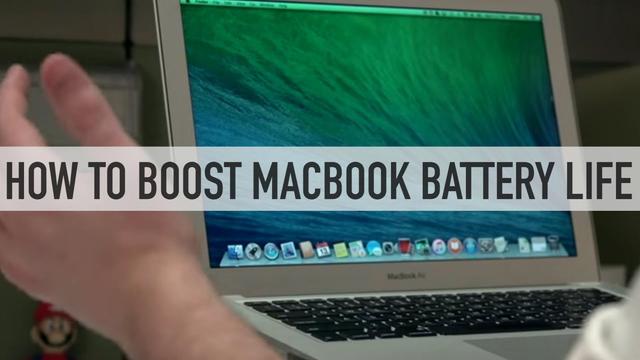
Si vous rencontrez ce problème, essayez de démarrer votre Mac en mode sans échec (maintenez la touche Shift du clavier enfoncée pendant le démarrage), puis essayez à nouveau de télécharger et d'installer macOS Monterey.
Comment résoudre les problèmes d'installation de macOS Monterey ?
Si vous rencontrez des problèmes pour installer macOS Monterey, vous devez d'abord vous assurer que votre Mac ou MacBook est compatible. Voici les appareils Mac qui peuvent exécuter macOS Monterey :
Si votre Mac ou MacBook est plus ancien que l'un des appareils de cette liste, cela signifie que vous ne pourrez pas télécharger et installer macOS Monterey. Mieux vaut donc acheter une nouvelle machine plus récente pour bénéficier de macOS 12.Consultez pour ce faire notre guide d'achat des meilleurs Macs et MacBooks.
L'installation de macOS 12 Monterey est bloquée sur l'étape "Configuration de votre Mac"
Si vous avez installé macOS Monterey, mais que le message "Configurer votre Mac" s'affiche et ne disparaît pas, redémarrez votre Mac ou MacBook. Cela devrait être sans risque, car le processus d'installation devrait être terminé.
Pour redémarrer votre appareil, appuyez sur le bouton d'alimentation et maintenez-le enfoncé pendant quelques secondes jusqu'à ce que le Mac ou MacBook s'éteigne. Attendez quelques secondes de plus, puis rallumez-le. Votre Mac ou MacBook devrait maintenant démarrer dans macOS Monterey avec succès.
Si macOS 12 Monterey rencontre un problème à la fin de l'installation, puis affiche un message d'erreur, redémarrez votre Mac et appuyez sur Commande + Option + R sur votre clavier pendant que le Mac démarre pour lancer le système de récupération sur Internet. Vous pouvez également essayer Shift + Option + Commande + R.
Si votre Mac ne démarre toujours pas, suivez les instructions d'Apple pour créer un disque de démarrage externe pour votre Mac.
Il peut être intéressant de redémarrer votre Mac en mode sans échec, puis d'essayer d'installer macOS 12 Monterey à partir de là pour résoudre le problème.
Problèmes généraux de macOS 12 Monterey
Comment résoudre les problèmes de connexion / déconnexion de macOS 12 Monterey ?
Si vous avez des difficultés à vous connecter à votre Mac ou MacBook après avoir installé macOS Monterey, ou si vous êtes coincé dans une boucle où vous vous connectez, puis êtes à nouveau déconnecté, les étapes suivantes peuvent vous aider.
Tout d'abord, redémarrez votre Mac et maintenez les touches Commande + S de votre clavier enfoncées pendant le démarrage.
Cela vous permettra d'accéder à une interface de commande. Maintenant, entrez ce qui suit :
/sbin/mount -uw /Appuyez sur la touche Enter de votre clavier. Puis saisissez ce qui suit :
rm /var/db/.applesetupdoneCela supprime un fichier, ce qui donne l'impression que vous démarrez macOS Monterey pour la première fois. Ne vous inquiétez pas, rien d'important ne sera supprimé. Appuyez sur Entrée, puis redémarrez votre Mac.
Il vous sera alors demandé de créer un nouveau compte utilisateur admin.
Les ventilateurs de votre MacBook deviennent bruyants après la mise à jour vers macOS 12 Monterey
Certaines personnes ont signalé qu'après la mise à jour vers macOS Monterey, les ventilateurs de leur MacBook sont devenus sensiblement plus bruyants.
Cela est probablement dû au fait que le MacBook continue à travailler dur en coulisses pour mettre à jour le reste du système d'exploitation, notamment en mettant à jour les applications et en réindexant le Finder. Cela peut entraîner la mise en route des ventilateurs pour aider à maintenir le MacBook au frais. Avec un peu de chance, après quelques heures, les ventilateurs devraient revenir à la normale.
Votre ordinateur fonctionne lentement sous macOS 12 Monterey
Une fois macOS Monterey installé sur votre Mac ou MacBook, vous pouvez remarquer que votre appareil fonctionne plus lentement qu'avant.
Si macOS Monterey affiche également une notification indiquant "Optimisation de votre Mac : Les performances et l'autonomie de la batterie peuvent être affectées jusqu'à ce qu'elle soit terminée", alors c'est normal, car macOS Monterey fait des choses en arrière-plan qui peuvent avoir un impact initial sur les performances.
Après un jour ou deux, votre Mac devrait fonctionner aussi bien (sinon mieux) qu'avant. Si vous ne constatez pas d'amélioration d'ici là, essayez de redémarrer votre Mac ou MacBook.
Une autre chose à vérifier est de s'assurer que toutes vos applications et logiciels sont mis à jour avec la dernière version. Si l'un d'entre eux a des problèmes avec Big Sur, cela peut ralentir votre machine.
Si vous utilisez un nouveau MacBook ou Mac équipé de la puce M1 d'Apple, ou des nouvelles puces M1 Pro et M1 Max, vous utilisez peut-être des applications qui ne sont pas encore optimisées pour elle. Bien que l'outil Rosetta d'Apple permette d'exécuter des applications pour les Macs à processeur Intel sur les appareils Apple M1 fonctionnant sous Monterey, il peut encore rencontrer des problèmes de performances.
Vous pouvez également ouvrir le menu Apple et sélectionner "Préférences système". Dans la fenêtre qui s'affiche, cliquez sur "Utilisateurs et groupes". Sélectionnez " Éléments d'ouverture de session ", puis sélectionnez les applications que vous ne voulez plus ouvrir au démarrage et cliquez sur le petit signe moins sous la liste.
Il est également utile de s'assurer que toutes vos applications sont à jour. Vérifiez sur l'App Store si des mises à jour sont disponibles, ou sur le site Web de l'application.
Vous pouvez de même essayer de redémarrer votre Mac pour voir si cela aide. Si ce n'est pas le cas, quittez de force toutes les applications qui semblent consommer beaucoup de RAM. Vous pouvez les identifier en utilisant le moniteur d'activité (dans /Applications/Utilitaires) pour déterminer les applications et les processus qui utilisent le plus de CPU ou de RAM. L'onglet CPU répertorie les processus actifs, avec une vue en temps réel de ce qui se passe.
Pour quitter de force un élément, cliquez dessus dans la liste du moniteur d'activité, cliquez sur le X à gauche de la barre d'outils, puis confirmez que vous voulez le quitter de force.
Supprimez également le cache. Ouvrez la fenêtre du Finder, sélectionnez "Go" dans le menu supérieur et choisissez " Aller au Dossier ".
Dans la zone de texte qui apparaît, tapez /Bibliothèque/Caches.
Supprimez les données à l'intérieur de chaque dossier. Répétez maintenant le processus avec /Bibliothèque/Caches (sans le symbole). L'exécution de l'outil Réparer le disque à partir de l'Utilitaire de disque peut également vous aider.
Les applications se bloquent après l'installation de macOS 12 Monterey
Si des applications ont commencé à se bloquer et à ne plus répondre, la première chose à faire est de les mettre à jour. Ouvrez l'App Store sur votre Mac et cliquez sur "Mises à jour", puis mettez à jour toutes les applications pour lesquelles une mise à jour est en attente.
Si cela ne fonctionne pas, vous devrez peut-être réinstaller les applications. Ouvrez le dossier Applications et faites glisser l'application que vous souhaitez supprimer vers la Corbeille. Une fois cela fait, allez dans l'App Store, retrouvez l'application et réinstallez-la.
Comment résoudre les problèmes de batterie de macOS Monterey ?
Comme pour les problèmes de performances ci-dessus, il se peut qu'au début, l'autonomie de la batterie de votre MacBook soit beaucoup plus faible. Encore une fois, cela est probablement dû au fait que macOS Monterey effectue un travail de fond pour se mettre en place. Après quelques heures ou une journée, les choses devraient se calmer et l'autonomie de votre batterie devrait revenir à la normale.
Si ce n'est pas le cas, vérifiez que toutes vos applications sont à jour. Vous pouvez également cliquer sur l'icône de la batterie dans la barre de menu supérieure, qui vous montrera les applications et les processus qui consomment beaucoup de votre batterie. Fermez-les et voyez si la batterie s'améliore.
Si c'est le cas, assurez-vous que les applications en question ont été mises à jour et vérifiez leurs paramètres pour savoir pourquoi elles consomment autant de batterie dans macOS Monterey.
Certaines personnes ont également constaté que le fait de passer de Google Chrome à Safari en tant que navigateur Web par défaut peut aider à résoudre les problèmes de batterie, car Chrome est connu pour utiliser beaucoup de ressources, ce qui peut conduire la batterie de votre MacBook à se vider plus rapidement. Safari, quant à lui, a été conçu par Apple et est mieux configuré pour minimiser l'utilisation de la batterie.
Comment résoudre les problèmes de démarrage de macOS 12 Monterey ?
Si vous avez installé macOS Monterey, mais que votre Mac ne démarre pas, redémarrez votre Mac et maintenez les touches Commande, Option, P et R enfoncées, ce qui réinitialisera la NVRAM (mémoire vive non volatile). Notez que cela ne fonctionne pas avec les Macs M1 (et M1 Pro et M1 Max) et les MacBooks, en raison de la mémoire qu'ils utilisent.
Maintenez les touches enfoncées jusqu'à ce que l'ordinateur redémarre et que vous entendiez le carillon de démarrage pour la deuxième fois. Relâchez les touches après avoir entendu le deuxième carillon de démarrage. La PRAM sera également réinitialisée.
En mode sans échec, exécutez l'utilitaire de disque pour voir si cela résout les problèmes de démarrage de macOS Monterey.
Comment résoudre les problèmes de Wi-Fi de macOS 12 Monterey ?
Si vous rencontrez des problèmes de connexion à Internet, que ce soit via une connexion Wi-Fi ou Ethernet (filaire) après avoir installé macOS Monterey, essayez de démarrer votre Mac en mode sans échec et voyez si vous pouvez vous connecter.
Si vous y parvenez, cela signifie qu'il y a un problème avec une application ou une extension que vous avez installée. Assurez-vous d'avoir mis à jour vos pilotes et vos apps, et gardez un œil sur une mise à jour d'Apple à l'avenir.
Vous pouvez également essayer de désactiver la connexion Wi-Fi, puis de la réactiver. Cliquez sur l'icône Wi-Fi dans la barre de menus, puis cliquez sur le commutateur pour la désactiver. Attendez quelques secondes, puis cliquez à nouveau pour vous reconnecter.
Vous pouvez également essayer d'oublier les paramètres Wi-Fi. Pour ce faire, cliquez sur l'icône Wi-Fi et sélectionnez "Préférences réseau". Allez dans l'onglet "Avancé" et sous "Wi-Fi", cliquez sur votre réseau, puis sur l'icône " - ". Cliquez sur "Supprimer" pour oublier le réseau, puis cliquez sur le réseau pour vous reconnecter. N'oubliez pas que vous devrez connaître le mot de passe Wi-Fi pour le faire, donc assurez-vous de l'avoir à portée de main.
AirDrop ne fonctionne pas sous macOS 12 Monterey
Si AirDrop ne fonctionne plus, essayez de désactiver les fonctions Wi-Fi et Bluetooth de votre Mac, puis de les réactiver. Cela peut parfois permettre à AirDrop de fonctionner. Le redémarrage de votre Mac peut également vous aider.
Vous pouvez également vérifier vos paramètres AirDrop en ouvrant le Finder et en sélectionnant "AirDrop" dans le menu "Go". La modification du paramètre "Allow me to be discovered by" (Permettez-moi d'être visible par) en "Everyone" (Tout le monde) peut résoudre les problèmes d'AirDrop, mais assurez-vous d'être à l'aise avec ce paramètre avant de l'activer.
Désinstaller macOS 12 Monterey
Si vous rencontrez toujours des problèmes qui ne peuvent être résolus, ou si vous n'aimez pas le nouveau système d'exploitation, vous pouvez désinstaller macOS Monterey et revenir à une version antérieure de macOS. Il s'agit d'une mesure extrême, mais si rien ne résout vos problèmes, elle peut au moins vous aider à remettre votre Mac ou MacBook en état de marche.
Bien entendu, vous pourrez réinstaller macOS Monterey plus tard, lorsqu'Apple aura publié une solution à votre problème.
Pour désinstaller macOS Monterey, éteignez votre Mac, puis démarrez en mode récupération. Pour ce faire, maintenez les touches Commande + R enfoncées sur votre clavier, puis allumez votre Mac.
Sur les Macs récents équipés de la technologie M1, appuyez sur le bouton d'alimentation et maintenez-le enfoncé jusqu'à ce que les options de démarrage apparaissent. Cliquez sur "Options" puis sur "Continuer". Vous devrez peut-être entrer le mot de passe d'un compte administrateur.
Dans le menu qui apparaît, cliquez sur "Utilitaire de disque" puis sur "Continuer". Choisissez le disque dur sur lequel macOS Monterey est installé et cliquez sur " Effacer ".Cela efface toutes vos données, alors assurez-vous d'avoir sauvegardé vos fichiers et dossiers sur iCloud ou sur un disque dur externe.
Formatez le disque dur en APFS, puis retournez dans le menu Utilitaires de macOS et sélectionnez "Réinstaller macOS Big Sur" et suivez les instructions.
